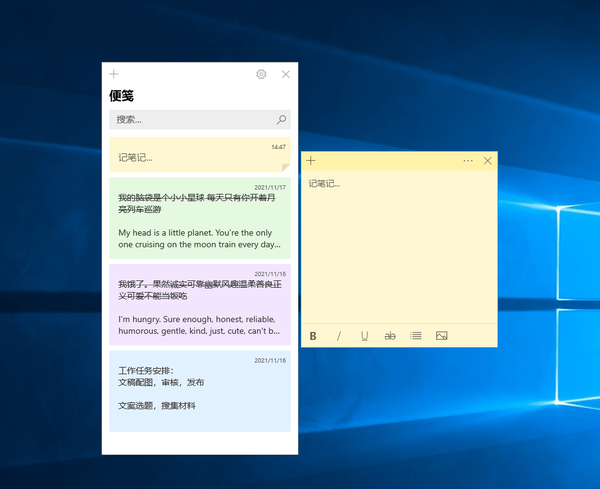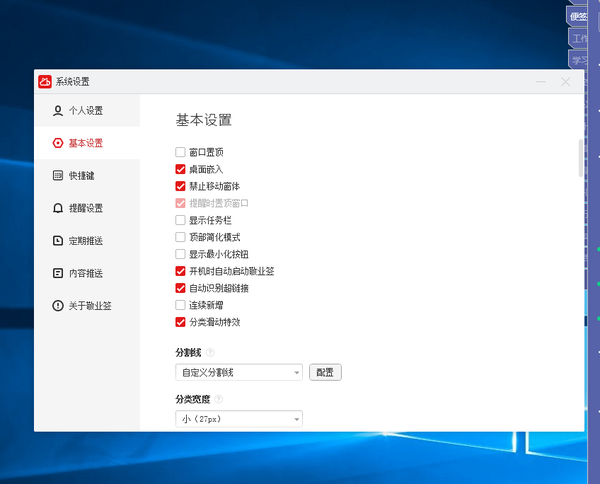电脑桌面如何添加便签(如何在电脑桌面显示便签)
便签具有备忘、提醒的功能,在我们使用电脑的时候,可以在便签记录很多生活、工作的事项,突发事项也可以记录在便签中,需要的时候,再通过便签进行查看。在碎片化的生活中,我们所能记忆的东西有限,便签就成为了我们的好帮手,但是如果可以在电脑桌面使用便签的话,不管是记事还是查看都会更加方便。怎么在桌面添加便签呢?
以win10电脑为例,首先在电脑桌面的开始菜单找到“便笺”,点击打开便笺主界面,在桌面的便笺主界面点击新建便签按钮,添加一条新便签进行记事,将事项编辑之后,可以将记录的便签拖动到电脑桌面合适的位置进行显示。
Win10电脑虽然具有便签功能,但是由于便签的功能比较少,更多的人会选择使用其他的电脑便签软件,敬业签就是一款口碑比较好的电脑桌面便签,具有的便签功能比较齐全。
想要在桌面使用云便签的话,可以进行设置,在云便签的显示界面点击头像进入系统设置,在“基本设置”中找到“桌面嵌入”,勾选“桌面嵌入”前面的任务框,就可以设置完成。需要将便签显示界面固定显示的话,还可以勾选“禁止移动窗体”。
将云便签的显示界面设置在桌面显示之后,就可以在便签或待办分类中点击新增按钮进行记事保存,这款便签具有时间管理、倒计时、设置提醒、日历月视图、多端(手机、电脑、网页)同步等功能,不管是工作还是生活使用,都是一个不错的选择。
赞 (0)